Microsoft Whiteboard stürzt ab oder friert in Windows 11/10 ein
Die Whiteboard-App stürzt manchmal ohne bekannten Grund ab. Dies wird besonders deutlich, wenn Zeichenoptionen in Anwendungen wie Microsoft OneNote verwendet werden . Viele Benutzer berichten, dass, wenn sie Whiteboard öffnen und versuchen, etwas zu schreiben, es keine Stifteingabe registriert und nach nicht mehr als 5-10 Sekunden herunterfährt. Lassen Sie uns versuchen, dieses Absturzproblem der Whiteboard - App in Windows 11/10 zu beheben .
Microsoft Whiteboard stürzt ab
Sie könnten am Ende mehrere Minuten, wenn nicht Stunden warten, wenn Microsoft Whiteboard anfängt, sich seltsam zu verhalten. Möglicherweise müssen Sie auch neu starten, um verloren gegangene Elemente wiederherzustellen oder neu zu zeichnen. Stellen Sie sich vor, dies passiert, wenn Sie mitten in einem wichtigen Meeting sind und an einer Präsentation arbeiten. Es kann schief gehen!
- Öffnen Sie den Registrierungseditor.
- Navigieren Sie zum HKLM-Schlüssel
- Wechseln Sie auf die rechte Seite und doppelklicken Sie auf die
SuperWetEnabledZeichenfolge. - Wenn die Zeichenfolge nicht verfügbar ist, müssen Sie dafür eine neue erstellen.
- Ändern Sie seinen Wert auf 1.
- Schließen Sie den Registrierungseditor und beenden Sie ihn.
- Starten Sie Ihren PC neu, damit die Änderungen wirksam werden.
Bitte(Please) beachten Sie, dass Sie bei dieser Methode Änderungen am Registrierungseditor(Registry Editor) vornehmen müssen . Wenn Sie die Änderungen im Registrierungseditor(Registry Editor) falsch vornehmen, können schwerwiegende Folgen auftreten .
Press Win+R in Kombination, um das Dialogfeld Ausführen zu öffnen.(Run)
Geben Sie Regedit in das leere Feld des Felds ein und drücken Sie die Eingabetaste(Enter) .
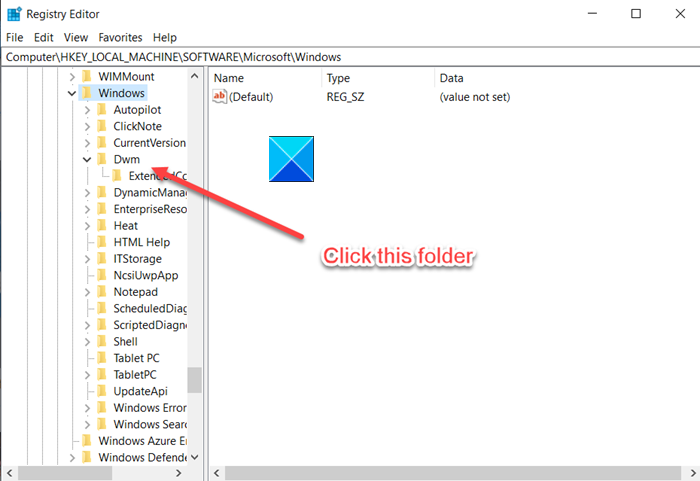
Wenn der Registrierungseditor(Registry Editor) geöffnet wird, navigieren Sie zur folgenden Pfadadresse –
HKEY_LOCAL_MACHINE\Software\Microsoft\Windows\Dwm
Scrollen Sie auf der rechten Seite nach unten zu SuperWetEnabled string. Wenn die Zeichenfolge nicht verfügbar ist, erstellen Sie eine neue.
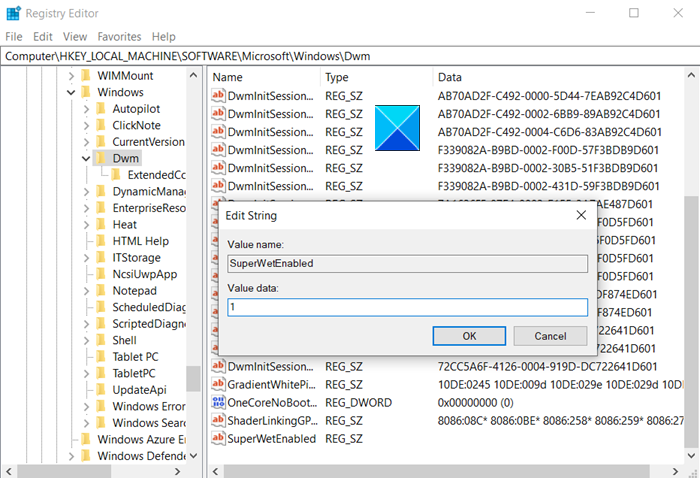
Doppelklicken Sie(Double-click) auf den Eintrag, um ihn zu bearbeiten und seinen Wert auf 1 zu ändern.
Wenn Sie fertig sind, schließen Sie den Registrierungseditor(Registry Editor) und beenden Sie ihn.
Starten Sie Ihren PC neu, damit die Änderungen wirksam werden.
Lesen Sie(Related read) weiter : Microsoft Whiteboard funktioniert nicht(Microsoft Whiteboard not working) .
That’s all there is to it!
Related posts
Microsoft Whiteboard funktioniert nicht unter Windows 11/10
Die besten kostenlosen Whiteboard-Apps für Windows 11/10
Microsoft Intune synchronisiert nicht? Erzwingen Sie die Synchronisierung von Intune in Windows 11/10
Microsoft Edge Browser Tipps und Tricks für Windows 11/10
So registrieren oder installieren Sie Microsoft Store-Apps in Windows 11/10 erneut
Extrahieren Sie RAR-Dateien unter Windows 11/10 mit kostenlosen Microsoft Store-Apps
Korrigieren Sie die hohe Speicherauslastung von Microsoft Edge in Windows 11/10
Microsoft Store-Apps werden in Windows 11/10 nicht automatisch aktualisiert
Konfigurieren Sie, wie Microsoft Edge Cookies in Windows 11/10 behandelt
So öffnen Sie Microsoft Store-Apps beim Start in Windows 11/10
So öffnen Sie mehrere Instanzen von Microsoft Teams in Windows 11/10
So deaktivieren oder löschen Sie Microsoft Outlook unter Windows 11/10
Konfigurieren Sie Microsoft Defender zum Scannen von ZIP-, RAR- und CAB-Dateien in Windows 11/10
So installieren oder deinstallieren Sie Microsoft Store-Apps in Windows 11/10
Ändern Sie die primäre E-Mail-Adresse des Microsoft-Kontos für Windows 11/10
Die 12 besten kostenlosen Microsoft Store-Apps für Windows 11/10 – 2022
Die besten Zombie-Spiele für Windows 11/10 im Microsoft Store
So verwenden Sie die Spracheingabe in Microsoft Edge unter Windows 11/10
Verwenden der iTunes-App aus dem Microsoft Store unter Windows 11/10
Die besten kostenlosen Film-Apps, die im Microsoft Store für Windows 11/10 verfügbar sind
